विषयसूची
इस ट्यूटोरियल में, आपको कुछ उन्नत फ़ॉर्मूला उदाहरण मिलेंगे जो प्रदर्शित करते हैं कि एक या कई मानदंडों के आधार पर मूल्यों को देखने और योग करने के लिए एक्सेल के VLOOKUP और SUM या SUMIF फ़ंक्शंस का उपयोग कैसे करें।
क्या आप एक्सेल में एक सारांश फ़ाइल बनाने की कोशिश कर रहे हैं जो एक विशेष मान के सभी उदाहरणों की पहचान करेगी, और फिर उन उदाहरणों से जुड़े अन्य मानों का योग करेगी? या, क्या आपको किसी सरणी में सभी मानों को खोजने की आवश्यकता है जो आपके द्वारा निर्दिष्ट शर्तों को पूरा करते हैं और फिर किसी अन्य वर्कशीट से संबंधित मानों का योग करते हैं? या हो सकता है कि आपको एक अधिक ठोस चुनौती का सामना करना पड़ रहा हो, जैसे आपकी कंपनी के चालानों की तालिका को देखना, किसी विशेष विक्रेता के सभी चालानों की पहचान करना, और फिर सभी चालान मूल्यों का योग करना?
कार्य भिन्न हो सकते हैं, लेकिन सार एक ही है - आप एक्सेल में एक या कई मानदंडों के साथ मूल्यों को देखना और योग करना चाहते हैं। किस प्रकार के मूल्य? कोई संख्यात्मक मान। किस प्रकार का मानदंड? कोई भी: ) किसी संख्या से शुरू होकर सही मान वाले सेल के संदर्भ में, और तार्किक ऑपरेटरों के साथ समाप्त होता है और परिणाम Excel सूत्रों द्वारा लौटाए जाते हैं।
तो, क्या Microsoft Excel में कोई कार्यक्षमता है जो उपरोक्त कार्यों में मदद कर सकती है ? बिलकुल यह करता है! आप Excel के VLOOKUP या LOOKUP को SUM या SUMIF प्रकार्यों के साथ जोड़कर एक समाधान निकाल सकते हैं। नीचे दिए गए सूत्र के उदाहरण आपको यह समझने में मदद करेंगे कि ये एक्सेल फ़ंक्शन कैसे काम करते हैं और उन्हें कैसे लागू किया जाएनीचे दिए गए लिंक का उपयोग करके परीक्षण संस्करण।
उपलब्ध डाउनलोड
SUM और SUMIF के साथ VLOOKUP - सूत्र उदाहरण (.xlsx फ़ाइल)
अल्टीमेट सूट - परीक्षण संस्करण (.exe फ़ाइल) )
वास्तविक डेटा के लिए।कृपया ध्यान दें, ये उन्नत उदाहरण हैं जो इंगित करते हैं कि आप VLOOKUP फ़ंक्शन के सामान्य सिद्धांतों और सिंटैक्स से परिचित हैं। यदि नहीं, तो शुरुआती लोगों के लिए हमारे VLOOKUP ट्यूटोरियल का पहला भाग निश्चित रूप से आपके ध्यान देने योग्य है - एक्सेल VLOOKUP सिंटैक्स और सामान्य उपयोग।
एक्सेल VLOOKUP और SUM - मेल खाने वाले मानों का योग ज्ञात करें<7
यदि आप एक्सेल में संख्यात्मक डेटा के साथ काम करते हैं, तो अक्सर आपको न केवल किसी अन्य तालिका से संबंधित मान निकालने पड़ते हैं बल्कि कई कॉलम या पंक्तियों में संख्याओं का योग भी करना पड़ता है। ऐसा करने के लिए, आप SUM और VLOOKUP फ़ंक्शंस के संयोजन का उपयोग कर सकते हैं जैसा कि नीचे दिखाया गया है।
स्रोत डेटा:
मान लीजिए, आपके पास बिक्री के आंकड़ों के साथ एक उत्पाद सूची है कई महीनों के लिए, प्रत्येक माह के लिए एक कॉलम। स्रोत डेटा मासिक बिक्री नाम की शीट पर है:
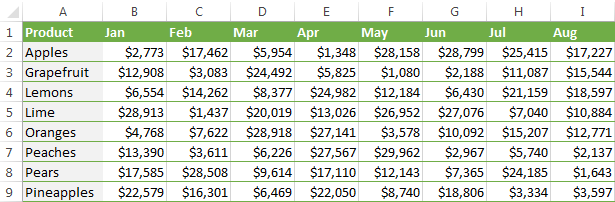
अब, आप प्रत्येक उत्पाद की कुल बिक्री के साथ एक सारांश तालिका बनाना चाहते हैं।
समाधान एक्सेल VLOOKUP फ़ंक्शन के तीसरे पैरामीटर ( col_index_num ) में एक सरणी का उपयोग करना है। यहाँ एक सामान्य सूत्र है: आप देखते हैं, कॉलम 2,3 और 4 में मानों का योग प्राप्त करने के लिए हम एक ही VLOOKUP सूत्र के भीतर कई लुकअप करने के लिए तीसरे तर्क में एक सरणी स्थिरांक का उपयोग करते हैं।
और अब, इस संयोजन को समायोजित करते हैं कुल खोजने के लिए हमारे डेटा के लिए VLOOKUP और SUM फ़ंक्शंस काउपरोक्त तालिका में कॉलम B - M में बिक्री:
=SUM(VLOOKUP(B2, 'Monthly sales'! $A$2:$M$9, {2,3,4,5,6,7,8,9,10,11,12,13}, FALSE))
महत्वपूर्ण! चूंकि आप एक सरणी सूत्र बना रहे हैं, इसके बजाय Ctrl + Shift + Enter दबाना सुनिश्चित करें जब आप टाइपिंग समाप्त कर लें तो एक साधारण एंटर कीस्ट्रोक का। जब आप ऐसा करते हैं, तो Microsoft Excel आपके सूत्र को घुंघराले ब्रेसिज़ में इस तरह संलग्न करता है:
{=SUM(VLOOKUP(B2, 'Monthly sales'!$A$2:$M$9, {2,3,4,5,6,7,8,9,10,11,12,13}, FALSE))}
यदि आप हमेशा की तरह Enter कुंजी दबाते हैं, तो केवल पहले मान में सरणी संसाधित हो जाएगी, जो गलत परिणाम देगी।
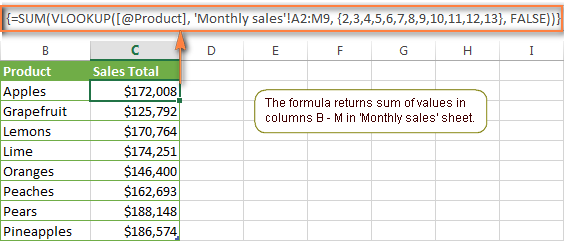
युक्ति। आप उत्सुक हो सकते हैं कि उपरोक्त स्क्रीनशॉट में सूत्र [@Product] को लुकअप मान के रूप में क्यों प्रदर्शित करता है। ऐसा इसलिए है क्योंकि मैंने अपने डेटा को टेबल ( इन्सर्ट टैब > टेबल ) में बदल दिया है। मुझे पूरी तरह कार्यात्मक एक्सेल टेबल और उनके संरचित संदर्भों के साथ काम करना बहुत सुविधाजनक लगता है। उदाहरण के लिए, जब आप एक सेल में एक फॉर्मूला टाइप करते हैं, तो एक्सेल स्वचालित रूप से इसे पूरे कॉलम में कॉपी कर लेता है और इस तरह से आपके कुछ कीमती सेकंड बच जाते हैं :)
जैसा कि आप देखते हैं, एक्सेल में VLOOKUP और SUM फ़ंक्शंस का उपयोग करना आसान है। हालाँकि, यह आदर्श समाधान नहीं है, खासकर यदि आप बड़ी तालिकाओं के साथ काम कर रहे हैं। मुद्दा यह है कि सरणी सूत्रों का उपयोग कार्यपुस्तिका के प्रदर्शन पर प्रतिकूल प्रभाव डाल सकता है क्योंकि सरणी में प्रत्येक मान VLOOKUP फ़ंक्शन का एक अलग कॉल करता है। इसलिए, आपके पास सरणी में जितने अधिक मान होंगे और आपकी कार्यपुस्तिका में जितने अधिक सरणी सूत्र होंगे, एक्सेल उतना ही धीमा काम करेगा।
आप एक का उपयोग करके इस समस्या को बायपास कर सकते हैं।SUM और VLOOKUP के बजाय INDEX और MATCH फ़ंक्शंस का संयोजन, और मैं आपको अगले लेख में कुछ सूत्र उदाहरण दिखाऊंगा।
इस VLOOKUP और SUM नमूने को डाउनलोड करें
अन्य गणना कैसे करें एक्सेल VLOOKUP फ़ंक्शन के साथ
कुछ समय पहले हमने एक उदाहरण पर चर्चा की थी कि कैसे आप लुकअप तालिका में कई कॉलम से मान निकाल सकते हैं और उन मानों के योग की गणना कर सकते हैं। उसी तरह, आप VLOOKUP फ़ंक्शन द्वारा लौटाए गए परिणामों के साथ अन्य गणितीय गणना कर सकते हैं। यहां कुछ फ़ॉर्मूला उदाहरण दिए गए हैं:
| ऑपरेशन | फ़ॉर्मूला उदाहरण | विवरण | |
|---|---|---|---|
| औसत की गणना करें | {=औसत(VLOOKUP(A2, 'लुकअप टेबल'$A$2:$D$10, {2,3,4}, FALSE)) | सूत्र के लिए खोज करता है 'लुकअप तालिका' में सेल A2 का मान और उसी पंक्ति में कॉलम B,C और D में मानों के औसत की गणना करता है। | |
| अधिकतम मान ज्ञात करें | { =MAX(VLOOKUP(A2, 'लुकअप टेबल'$A$2:$D$10, {2,3,4}, FALSE)) | सूत्र 'लुकअप टेबल' में सेल A2 के मान की खोज करता है ' और एक ही पंक्ति में कॉलम बी, सी और डी में अधिकतम मान पाता है। '$A$2:$D$10, {2,3,4}, FALSE)) | सूत्र 'लुकअप टेबल' में सेल A2 के मान की खोज करता है और कॉलम B में न्यूनतम मान पाता है, C और D एक ही पंक्ति में। |
| % की गणना करेंयोग | {=0.3*SUM(VLOOKUP(A2, 'लुकअप टेबल'$A$2:$D$10, {2,3,4}, FALSE)) | सूत्र खोजता है 'लुकअप टेबल' में सेल ए2 के मान के लिए, कॉलम बी, सी और डी में एक ही पंक्ति में मानों का योग करता है, और फिर योग के 30% की गणना करता है। |
टिप्पणी। चूँकि उपरोक्त सभी सूत्र सरणी सूत्र हैं, उन्हें सेल में सही ढंग से दर्ज करने के लिए Ctrl+Shift+Enter दबाना याद रखें।
यदि हम उपरोक्त सूत्रों को पिछले उदाहरण से 'सारांश बिक्री' तालिका में जोड़ते हैं, तो परिणाम इसके जैसा दिखाई देगा:
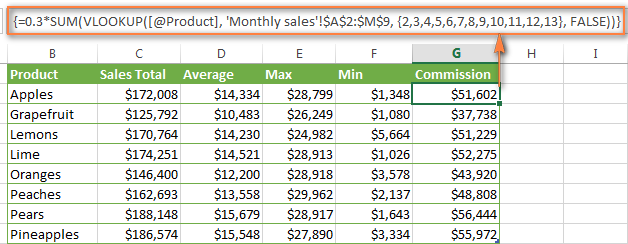
यह VLOOKUP गणना नमूना डाउनलोड करें
लुकअप और योग - सरणी और योग मिलान मूल्यों में देखें
यदि आपका लुकअप पैरामीटर एकल मान के बजाय एक सरणी है, तो VLOOKUP फ़ंक्शन का कोई फायदा नहीं है क्योंकि यह अंदर नहीं देख सकता है डेटा सरणियाँ। इस मामले में, आप एक्सेल के LOOKUP फ़ंक्शन का उपयोग कर सकते हैं जो VLOOKUP के अनुरूप है लेकिन सरणियों के साथ-साथ व्यक्तिगत मानों के साथ भी काम करता है।
आइए निम्नलिखित उदाहरण पर विचार करें, ताकि आप बेहतर ढंग से समझ सकें कि मैं किस बारे में बात कर रहा हूं . मान लीजिए, आपके पास एक तालिका है जो ग्राहकों के नाम, खरीदे गए उत्पादों और मात्रा ( मुख्य तालिका ) को सूचीबद्ध करती है। आपके पास एक दूसरी तालिका भी है जिसमें उत्पाद की कीमतें हैं ( लुकअप तालिका )। आपका काम एक सूत्र बनाना है जो किसी दिए गए ग्राहक द्वारा किए गए सभी आदेशों का योग पाता है।
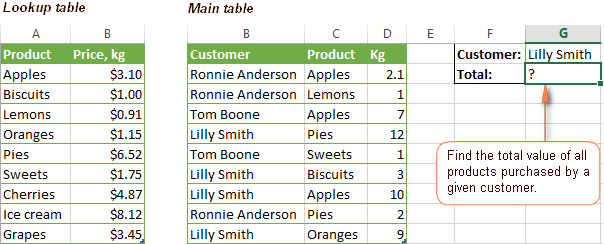
जैसा कि आपको याद है, आप एक्सेल वीलुकअप फ़ंक्शन का उपयोग नहीं कर सकते क्योंकि आपके पास एकाधिक हैंलुकअप मान (डेटा की सरणी) के उदाहरण। इसके बजाय, आप इस तरह से SUM और LOOKUP फ़ंक्शंस के संयोजन का उपयोग करते हैं:
=SUM(LOOKUP($C$2:$C$10,'Lookup table'!$A$2:$A$16,'Lookup table'!$B$2:$B$16)*$D$2:$D$10*($B$2:$B$10=$G$1))
चूंकि यह एक सरणी सूत्र है, इसे पूरा करने के लिए Ctrl + Shift + Enter दबाना याद रखें।
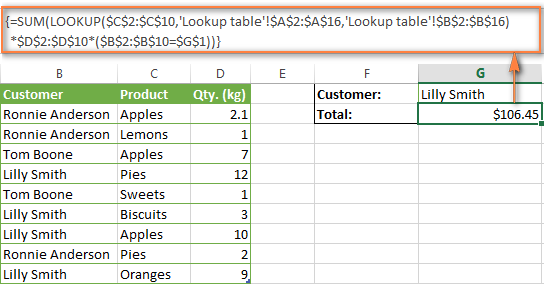
और अब, फॉर्मूला के अवयवों का विश्लेषण करते हैं ताकि आप समझ सकें कि प्रत्येक फ़ंक्शन कैसे काम करता है और इसे अपने डेटा के लिए संशोधित कर सकते हैं।
हम अलग रख देंगे कुछ समय के लिए SUM फ़ंक्शन, क्योंकि इसका उद्देश्य स्पष्ट है, और उन 3 घटकों पर ध्यान केंद्रित करें जिन्हें गुणा किया जाता है:
-
LOOKUP($C$2:$C$10,'Lookup table'!$A$2:$A$16,'Lookup table'!$B$2:$B$16)यह लुकअप फ़ंक्शन मुख्य रूप से कॉलम C में सूचीबद्ध वस्तुओं को देखता है टेबल, और लुकअप टेबल में कॉलम बी से संबंधित मूल्य लौटाता है। . मूल्य से गुणा करने पर, जो ऊपर लुकअप फ़ंक्शन द्वारा लौटाया जाता है, यह आपको प्रत्येक खरीदे गए उत्पाद की लागत देता है।
-
$B$2:$B$10=$G$1यह फ़ॉर्मूला कॉलम B में ग्राहकों के नाम की तुलना नाम से करता है सेल G1 में। यदि कोई मिलान पाया जाता है, तो यह "1" लौटाता है, अन्यथा "0"। आप सेल G1 में नाम के अलावा अन्य ग्राहकों के नामों को "काटने" के लिए इसका उपयोग करते हैं, क्योंकि हम सभी जानते हैं कि शून्य से गुणा की गई कोई भी संख्या शून्य होती है।
क्योंकि हमारा सूत्र है एक सरणी सूत्र यह लुकअप सरणी में प्रत्येक मान के लिए ऊपर वर्णित प्रक्रिया को दोहराता है। और अंत में, SUM फ़ंक्शन योगसभी गुणन के उत्पाद। कुछ भी मुश्किल नहीं है, यह है?
ध्यान दें। लुकअप सूत्र सही ढंग से काम करे इसके लिए आपको अपनी लुकअप तालिका में लुकअप कॉलम को आरोही क्रम में (A से Z तक) सॉर्ट करना होगा। यदि आपके डेटा पर छँटाई स्वीकार्य नहीं है, तो लियो द्वारा सुझाए गए एक भयानक SUM / TRANSPOSE सूत्र को देखें।
इस LOOKUP और SUM नमूने को डाउनलोड करें
VLOOKUP और SUMIF - ऊपर देखें और amp; मानदंड के साथ योग मान
एक्सेल का SUMIF फ़ंक्शन SUM के समान है जिसकी हमने अभी चर्चा की है कि यह मानों का योग भी करता है। अंतर यह है कि SUMIF फ़ंक्शन केवल उन मानों का योग करता है जो आपके द्वारा निर्दिष्ट मानदंडों को पूरा करते हैं। उदाहरण के लिए, सबसे सरल SUMIF सूत्र =SUMIF(A2:A10,">10") कोशिकाओं A2 से A10 में मान जोड़ता है जो 10 से बड़े हैं।
यह बहुत आसान है, है ना? और अब थोड़ा और जटिल परिदृश्य पर विचार करें। मान लीजिए कि आपके पास एक तालिका है जिसमें बिक्री व्यक्तियों के नाम और आईडी संख्याएँ सूचीबद्ध हैं ( Lookup_table )। आपके पास एक अन्य तालिका है जिसमें समान आईडी और संबद्ध बिक्री आंकड़े हैं ( Main_table )। आपका काम किसी दिए गए व्यक्ति द्वारा उनकी आईडी द्वारा की गई कुल बिक्री का पता लगाना है। उस पर, 2 जटिल कारक हैं:
- मेल तालिका में एक ही आईडी के लिए एक यादृच्छिक क्रम में कई प्रविष्टियाँ होती हैं।
- आप "बिक्री व्यक्ति के नाम" कॉलम को इसमें नहीं जोड़ सकते मुख्य तालिका।
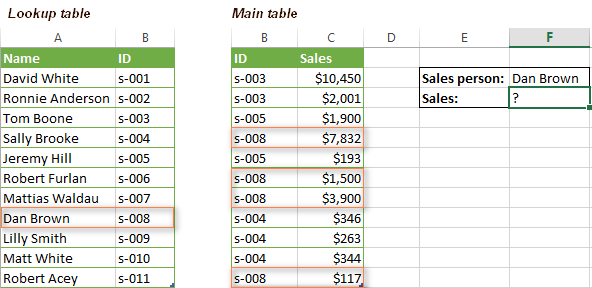
और अब, एक सूत्र बनाते हैं, जो सबसे पहले, किसी दिए गए व्यक्ति द्वारा की गई सभी बिक्री का पता लगाता है, औरदूसरा, मिले हुए मानों का योग करता है।
इससे पहले कि हम सूत्र पर शुरू करें, मैं आपको SUMIF फ़ंक्शन का सिंटैक्स याद दिलाता हूं:
SUMIF(रेंज, मानदंड, [sum_range])-
range- यह पैरामीटर स्व-व्याख्यात्मक है, केवल कोशिकाओं की एक श्रेणी है जिसे आप निर्दिष्ट मानदंडों द्वारा मूल्यांकन करना चाहते हैं। -
criteria- वह स्थिति जो सूत्र को बताती है कि किन मूल्यों को जोड़ना है। इसकी आपूर्ति एक संख्या, सेल संदर्भ, अभिव्यक्ति, या अन्य एक्सेल फ़ंक्शन के रूप में की जा सकती है। -
sum_range- यह पैरामीटर वैकल्पिक है, लेकिन हमारे लिए बहुत महत्वपूर्ण है। यह उस श्रेणी को परिभाषित करता है जहां संबंधित कोशिकाओं के मान जोड़े जाएंगे। यदि छोड़ दिया जाता है, तो एक्सेल रेंज तर्क (पहला पैरामीटर) में निर्दिष्ट सेल के मानों का योग करता है। जैसा कि आपको याद है, हम किसी दिए गए व्यक्ति द्वारा की गई सभी बिक्री का योग करना चाहते हैं, जिसका नाम मुख्य तालिका में सेल F2 में दर्ज किया गया है (कृपया ऊपर की छवि देखें)।
- श्रेणी - चूँकि हम सेल्स पर्सन आईडी द्वारा खोज रहे हैं, हमारे SUMIF फ़ंक्शन के लिए श्रेणी पैरामीटर मुख्य तालिका में कॉलम B है। इसलिए, आप श्रेणी B:B दर्ज कर सकते हैं, या यदि आप अपने डेटा को तालिका में परिवर्तित करते हैं, तो आप इसके बजाय कॉलम के नाम का उपयोग कर सकते हैं:
Main_table[ID] - मानदंड - क्योंकि हमारे पास बिक्री व्यक्ति हैं' किसी अन्य तालिका (लुकअप टेबल) में नाम, किसी दिए गए व्यक्ति से संबंधित आईडी खोजने के लिए हमें VLOOKUP सूत्र का उपयोग करना होगा। व्यक्ति कानाम मुख्य तालिका में सेल F2 में लिखा गया है, इसलिए हम इसे इस सूत्र का उपयोग करके देखते हैं:
VLOOKUP($F$2,Lookup_table,2,FALSE)बेशक, आप अपने VLOOKUP फ़ंक्शन के लुकअप मानदंड में नाम दर्ज कर सकते हैं, लेकिन एक निरपेक्ष सेल संदर्भ का उपयोग करना बेहतर है दृष्टिकोण क्योंकि यह एक सार्वभौमिक सूत्र बनाता है जो किसी दिए गए सेल में किसी भी नाम इनपुट के लिए काम करता है।
- सम श्रेणी - यह सबसे आसान हिस्सा है। चूँकि हमारी बिक्री संख्याएँ "Sales" नाम के कॉलम C में हैं, हम केवल
Main_table[Sales]डालते हैं।अब, आपको केवल सूत्र के भागों को इकट्ठा करना है और आपका SUMIF + VLOOKUP सूत्र तैयार है:
=SUMIF(Main_table[ID], VLOOKUP($F$2, Lookup_table, 2, FALSE), Main_table[Sales])<3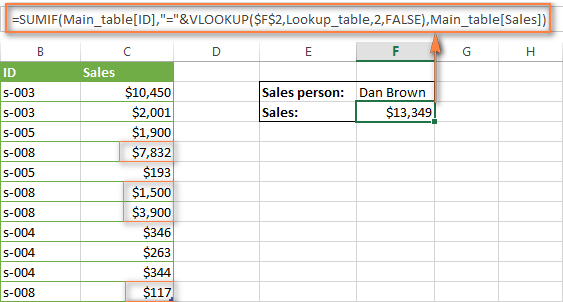 यह सभी देखें: सूत्र उदाहरण के साथ एक्सेल XLOOKUP फ़ंक्शन
यह सभी देखें: सूत्र उदाहरण के साथ एक्सेल XLOOKUP फ़ंक्शन
इस VLOOKUP और SUMIF नमूने को डाउनलोड करें
Excel में vlookup करने का फ़ॉर्मूला-मुक्त तरीका
अंत में, मुझे जाने दें आपको उस टूल से परिचित कराता है जो बिना किसी फंक्शन या फॉर्मूले के आपकी तालिकाओं को देख सकता है, मिला सकता है और मर्ज कर सकता है। एक्सेल के लिए हमारे अल्टीमेट सूट के साथ शामिल मर्ज टेबल्स टूल को एक्सेल के वीलुकअप और लुकअप कार्यों के समय की बचत और उपयोग में आसान विकल्प के रूप में डिजाइन और विकसित किया गया था, और यह शुरुआती और उन्नत उपयोगकर्ताओं दोनों के लिए बहुत उपयोगी हो सकता है।
सूत्रों का पता लगाने के बजाय, आप केवल अपनी मुख्य और लुकअप टेबल निर्दिष्ट करते हैं, एक सामान्य कॉलम या कॉलम परिभाषित करते हैं, और विज़ार्ड को बताते हैं कि आप कौन सा डेटा प्राप्त करना चाहते हैं।
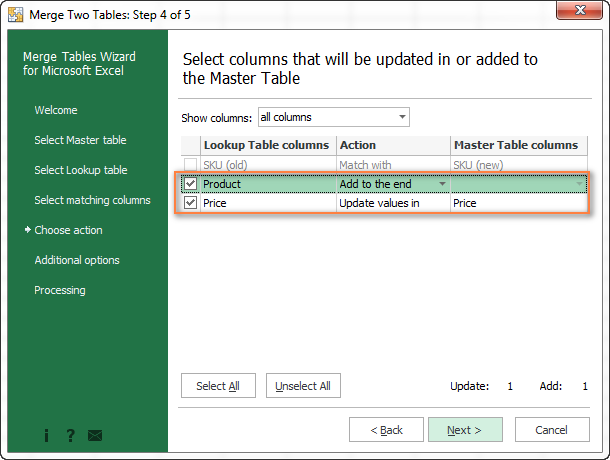
फिर आप विज़ार्ड को कुछ सेकंड देखने, मिलान करने और आपको परिणाम देने की अनुमति देते हैं। अगर आपको लगता है कि यह ऐड-इन आपके काम में मददगार साबित हो सकता है, तो आपका स्वागत है एक डाउनलोड करने के लिए

